적용 대상: Machine Learning Studio(클래식)
Machine Learning Studio(클래식)  Azure Machine Learning
Azure Machine Learning
중요합니다
Machine Learning Studio(클래식)에 대한 지원은 2024년 8월 31일에 종료됩니다. 해당 날짜까지 Azure Machine Learning 으로 전환하는 것이 좋습니다.
2021년 12월 1일부터 새로운 Machine Learning Studio(클래식) 리소스를 만들 수 없습니다. 2024년 8월 31일까지는 기존 Machine Learning Studio(클래식) 리소스를 계속 사용할 수 있습니다.
- 기계 학습 프로젝트를 ML Studio(클래식)에서 Azure Machine Learning으로 이동하는 방법에 대한 정보를 참조하세요.
- Azure Machine Learning에 대해 자세히 알아보기
ML Studio(클래식) 설명서는 사용 중지되며 나중에 업데이트되지 않을 수 있습니다.
Machine Learning Studio(클래식)를 사용하려면 Machine Learning Studio(클래식) 작업 영역이 있어야 합니다. 이 작업 영역에는 실험을 만들고 관리, 게시하는 데 필요한 도구가 들어 있습니다.
Studio(클래식) 작업 영역 만들기
Machine Learning 스튜디오(클래식)에서 작업 영역을 열려면 작업 영역을 만드는 데 사용한 Microsoft 계정으로 로그인하거나 작업 공간에 조인하라는 소유자의 초대를 받아야 합니다. Azure Portal에서 액세스를 구성하는 기능을 포함하는 작업 영역을 관리할 수 있습니다.
Azure Portal에 로그인
참고 항목
로그인하고 Studio(클래식) 작업 영역을 만들려면 Azure 구독 관리자여야 합니다.
+새로 만들기 클릭
검색 상자에 Machine Learning Studio(클래식) 작업 영역을 입력하고 일치하는 항목을 선택합니다. 그런 다음 페이지 아래쪽에서 만들기 를 클릭합니다.
작업 영역 정보를 입력합니다.
작업 영역 이름은 최대 260자일 수 있으며 공백으로 끝나지 않을 수 있습니다. 이름은 다음 문자를 포함할 수 없습니다.
< > * % & : \ ? + /선택한 웹 서비스 계획 (또는 만들기)과 선택한 관련 가격 책정 계층 은 이 작업 영역에서 웹 서비스를 배포하는 경우에 사용됩니다.

만들기를 클릭합니다.
Machine Learning은 현재 제한된 수의 지역에서 사용할 수 있습니다. 구독에 이러한 지역 중 하나가 포함되지 않은 경우 "허용된 지역에 구독이 없습니다."라는 오류 메시지가 표시될 수 있습니다. 지역을 구독에 추가하도록 요청하려면 Azure Portal에서 새 Microsoft 지원 요청을 만들고, 문제 유형으로 청구를 선택하고, 프롬프트에 따라 요청을 제출합니다.
참고 항목
Machine Learning 스튜디오(클래식)는 워크플로를 실행할 때 사용자가 제공한 Azure 스토리지 계정을 사용하여 중간 데이터를 저장합니다. 작업 영역을 만든 후 스토리지 계정을 삭제하거나 액세스 키를 변경하는 경우 해당 작업 영역의 작동이 중지되고 작업 영역의 모든 실험이 실패합니다. 스토리지 계정을 실수로 삭제한 경우 삭제된 스토리지 계정과 동일한 지역에 동일한 이름을 가진 스토리지 계정을 다시 만들고 액세스 키를 다시 동기화합니다. 스토리지 계정 액세스 키를 변경한 경우 Azure Portal을 사용하여 작업 영역에서 액세스 키를 다시 동기화합니다.
작업 영역이 배포되면 Machine Learning 스튜디오(클래식)에서 열 수 있습니다.
에서 Machine Learning Studio(클래식)로 https://studio.azureml.net/이동합니다.
오른쪽 위 모서리에서 작업 영역을 선택합니다.

내 실험을 클릭합니다.
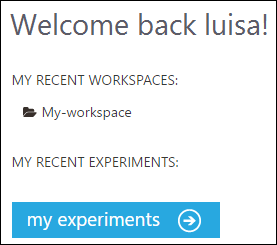
Studio(클래식) 작업 영역 관리에 대한 자세한 내용은 Machine Learning Studio(클래식) 작업 영역 관리를 참조하세요. 작업 영역을 만드는 데 문제가 발생하는 경우 문제 해결 가이드: Machine Learning Studio(클래식) 작업 영역 만들기 및 연결 가이드를 참조하세요.
Machine Learning Studio(클래식) 작업 영역 공유
Machine Learning 스튜디오(클래식) 작업 영역이 만들어진 후에는 사용자를 작업 영역에 초대하고 작업 영역과 모든 실험, 데이터 세트 등에 대한 액세스를 공유할 수 있습니다. 사용자를 다음 두 역할 중 하나로 추가할 수 있습니다.
- 사용자 - 작업 영역 사용자는 작업 영역에서 실험, 데이터 세트 등을 만들고, 열고, 수정하고, 삭제할 수 있습니다.
- 소유자 - 소유자는 사용자가 수행할 수 있는 작업 외에도 작업 영역에서 사용자를 초대하고 제거할 수 있습니다.
참고 항목
작업 영역을 만드는 관리자 계정은 작업 영역 소유자로 작업 영역에 자동으로 추가됩니다. 그러나 해당 구독의 다른 관리자 또는 사용자에게는 작업 영역에 대한 액세스 권한이 자동으로 부여되지 않습니다. 명시적으로 초대해야 합니다.
스튜디오(클래식) 작업 영역을 공유하려면 다음을 수행합니다.
에서 Machine Learning Studio(클래식)에 로그인합니다. https://studio.azureml.net/Home
왼쪽 패널에서 설정을 클릭합니다.
사용자 탭 클릭
페이지 아래쪽에서 더 많은 사용자 초대 클릭
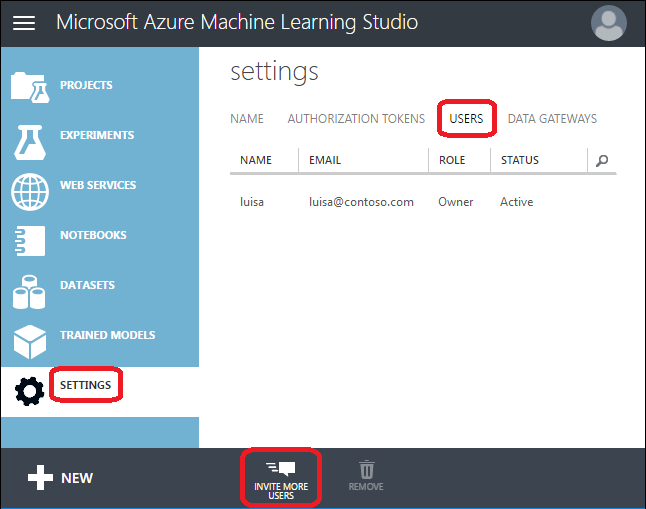
하나 이상의 전자 메일 주소를 입력합니다. 사용자에게 유효한 Microsoft 계정 또는 조직 계정(Azure Active Directory)이 필요합니다.
사용자를 소유자 또는 사용자로 추가할지 여부를 선택합니다.
확인 확인 표시 단추를 클릭합니다.
추가하는 각 사용자는 공유 작업 영역에 로그인하는 방법에 대한 지침이 포함된 이메일을 받게 됩니다.
참고 항목
사용자가 이 작업 영역에서 웹 서비스를 배포하거나 관리할 수 있도록 하려면 Azure 구독의 기여자 또는 관리자여야 합니다.
스토리지 계정 문제 해결
Machine Learning 서비스에는 데이터를 저장하기 위한 스토리지 계정이 필요합니다. 기존 스토리지 계정을 사용하거나 새 Machine Learning Studio(클래식) 작업 영역을 만들 때 새 스토리지 계정을 만들 수 있습니다(새 스토리지 계정을 만들 할당량이 있는 경우).
새 Machine Learning Studio(클래식) 작업 영역을 만든 후 작업 영역을 만드는 데 사용한 Microsoft 계정을 사용하여 Machine Learning Studio(클래식)에 로그인할 수 있습니다. “작업 영역을 찾을 수 없음”(다음 스크린샷과 유사) 오류 메시지가 나타나는 경우 다음 단계를 사용하여 브라우저 쿠키를 삭제하세요.
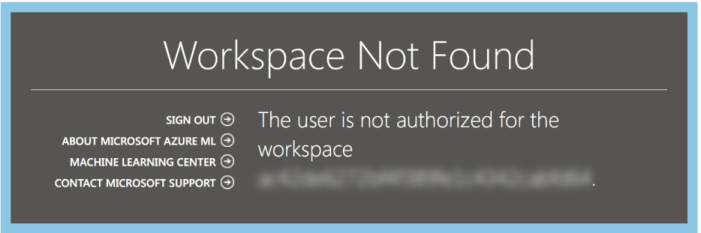
브라우저 쿠키를 삭제하려면
Internet Explorer를 사용하는 경우 오른쪽 위 모서리에 있는 도구 단추를 클릭하고 인터넷 옵션을 선택합니다.
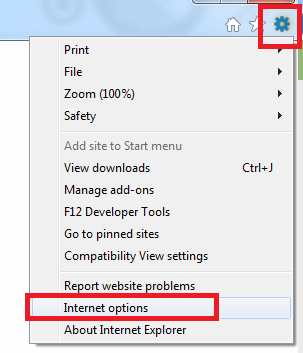
일반 탭에서 삭제...
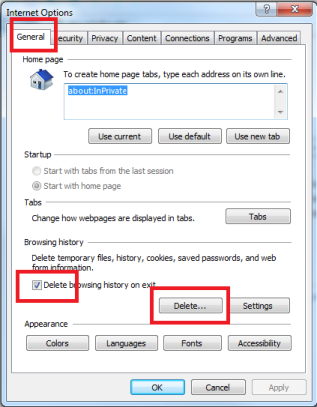
검색 기록 삭제 대화 상자에서 쿠키 및 웹 사이트 데이터가 선택되어 있는지 확인하고 삭제를 클릭합니다.
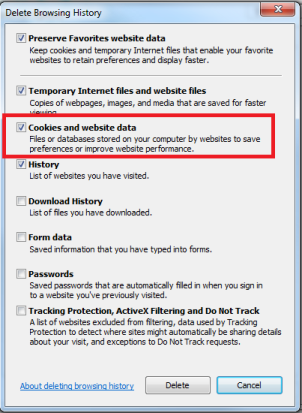
쿠키가 삭제된 후 브라우저를 다시 시작한 다음 Machine Learning Studio(클래식) 페이지로 이동합니다. 사용자 이름과 암호를 묻는 메시지가 표시되면 작업 영역을 만드는 데 사용한 동일한 Microsoft 계정을 입력합니다.
다음 단계
작업 영역 관리에 대한 자세한 내용은 Machine Learning Studio(클래식) 작업 영역 관리를 참조하세요.